Postavke zaslona za vaš Mac
Uporaba dinamične radne površine. Kad koristite sliku dinamičke radne površine možete gledati kako se slika na radnoj površini automatski mijenja kako bi odgovarala dobi dana na vašoj lokaciji. U Postavkama sustava kliknite Radna površina i zaštita zaslona, kliknite Radna površina, zatim odaberite sliku za Dinamičku radnu površinu. Da bi se vaš zaslon mogao mijenjati na temelju vaše vremenske zone, omogućite Lokacijske usluge. Ako su Lokacijske usluge isključene, slika se mijenja ovisno o vremenskoj zoni koja je navedena u postavkama Datuma i vremena.
Ostanite usredotočeni s Tamnim modom. Možete koristiti tamnu shemu boja za radnu površinu, traku s izbornicima, Dock i sve ugrađene aplikacije macOS sustava. Vaš sadržaj je istaknut u prednjem i središnjem dijelu dok se zatamnjene kontrole i prozori povlače u pozadinu. Gledajte bijeli tekst na crnoj pozadini u aplikacijama kao što su Mail, Kontakti, Kalendar i Poruke tako da je vašim očima ugodnije kada radite u tamnim okolinama.
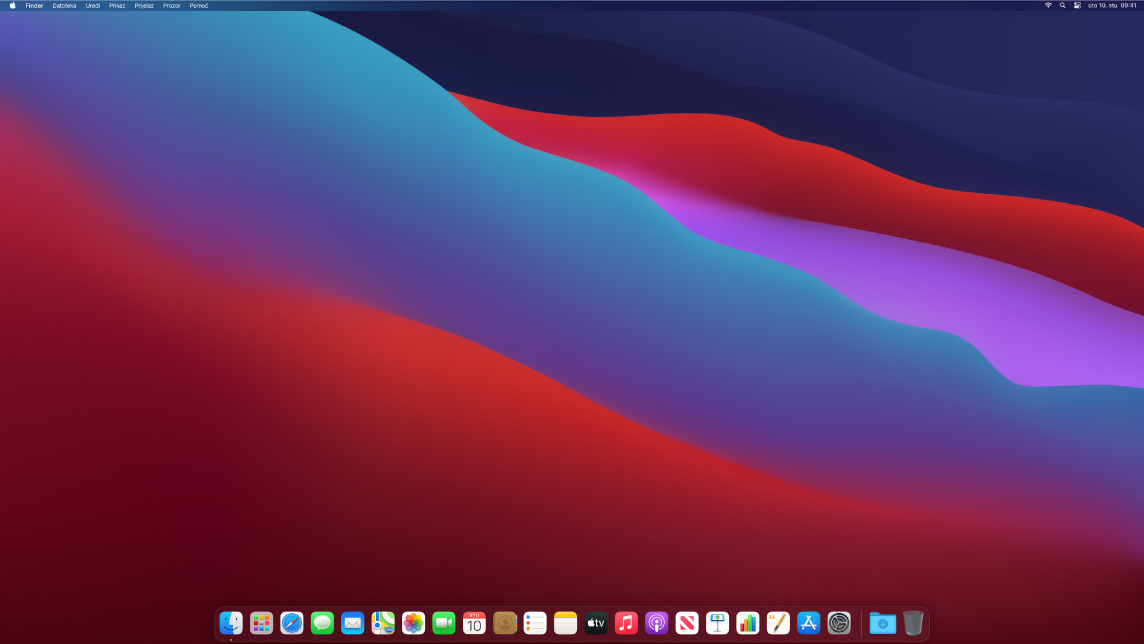
Tamni mod je fino prilagođen profesionalcima koji uređuju fotografije i slike—boje i detalji dizajna istaknuti su u tamnim pozadinama aplikacija. Izvrstan je i za svakog tko se jednostavno želi usredotočiti na svoj sadržaj.
Spojite zaslon. Pogledajte Spajanje zaslona na Mac Pro.
Saznajte više. Pogledajte članak Apple podrške Korištenje Retina zaslona.